Создание учётной записи в сети I2P
Перед созданием учёной записи необходимо пройти по цепочке - Пуск, Панель управления, Свойства обозревателя.
– в появившемся окне Свойства: Интернет выбрать Подключения рис. 11.8.5.1;

Рис. 11.8.5.1.
– в появившемся изменённом окнеСвойства: Интернет нажать кнопку Настройка сети, рис. 11.8.5.2;

Рис. 11.8.5.2.
– в появившемся изменённом окнеСвойства: Интернет установить “флажки” как показано на рис. 11.8.5.3 и нажать кнопку Дополнительно;
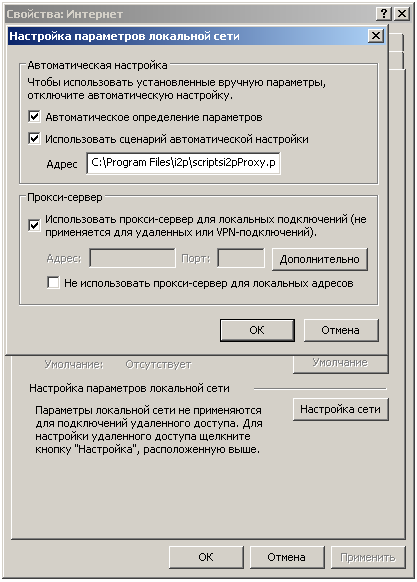
Рис. 11.8.5.3.
– в появившемся окне Параметры прокси-сервера прописать адрес и порт, как показано на рис. 11.8.5.4;

Рис. 11.8.5.4.
Последовательно три раза нажать кнопку ОК и закрыть окно Панель управления;
Комментарии: после установки параметров прокси-сервера, необходимых для работы сети I2P, простой интернет перестаёт работать.
Сеть TOR и почтовый клиент Thunderbird работают нормально.
Чтобы обеспечить работу простого интернета необходимо вернуться к первоначальным настройкам, то есть отключить прокси-сервер.
Для создания учётной записи необходимо, находясь на Консоле маршрутизатора I2P, выбрать раздел Эл. Почта и щёлкнуть “мышкой”, рис. 11.8.5.5;

Рис. 11.8.5.5.
– в появившемся окне susimal – Логин _ WindowsInternetExplorerщёлкнуть по ссылкеСоздать учётную запись, рис. 11.8.5.6;
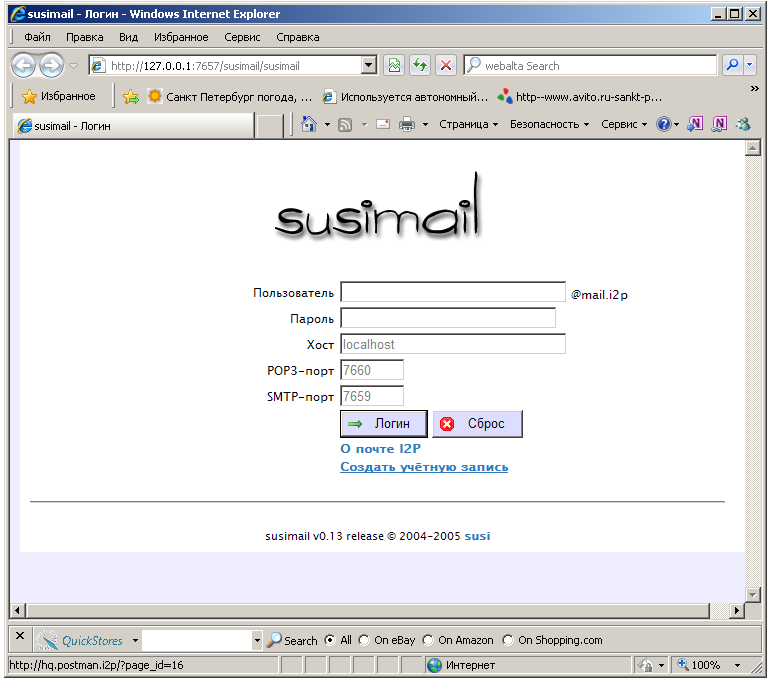
Рис. 11.8.5.6.
– в появившемся окне PostmanHQ>>1. Creating a mailbox - Windows Internet ExplorerзаполнитьформупредлагаемуюPostmanHQ, указав имя ящика и пароль и щёлкнуть по кнопке Proceed, рис. 11.8.5.7;

Рис. 11.8.5.7.
|
|
|
– в появившемся изменённом окне PostmanHQ>>1. Creatingamailbox - WindowsInternetExplorerувидеть сообщение PostmanHQ(имя ящика и пароль) и подтвердить своё согласие щёлкнув по кнопке ConfirmandCreateMailbox, рис. 11.8.5.8;
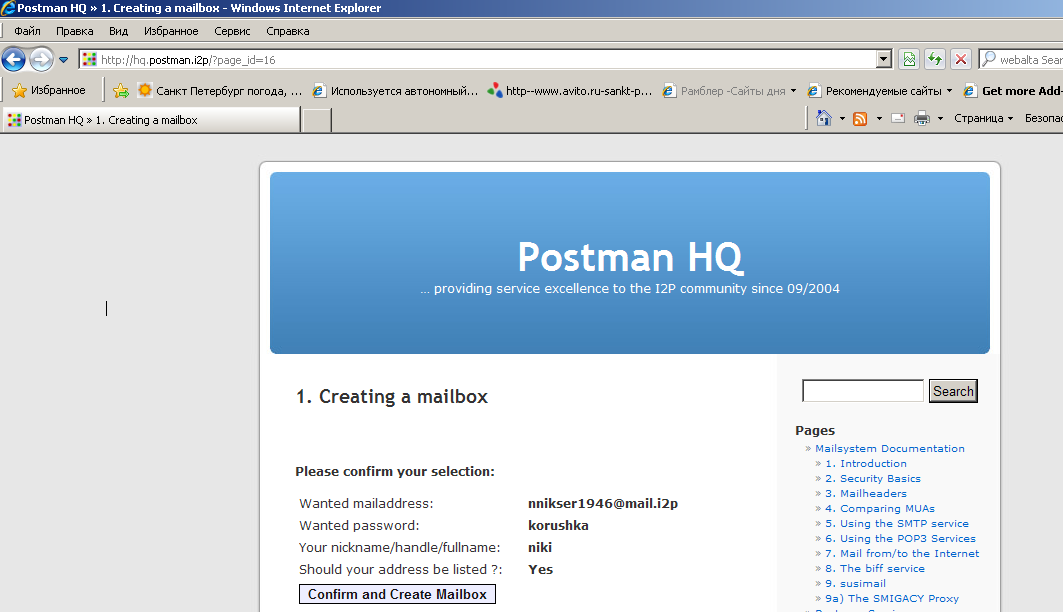
Рис. 11.8.5.8.
– в появившемся изменённом окне PostmanHQ>>1. Creating a mailbox - Windows Internet Explorerувидетьданныеосозданномящике, рис. 11.8.5.9;
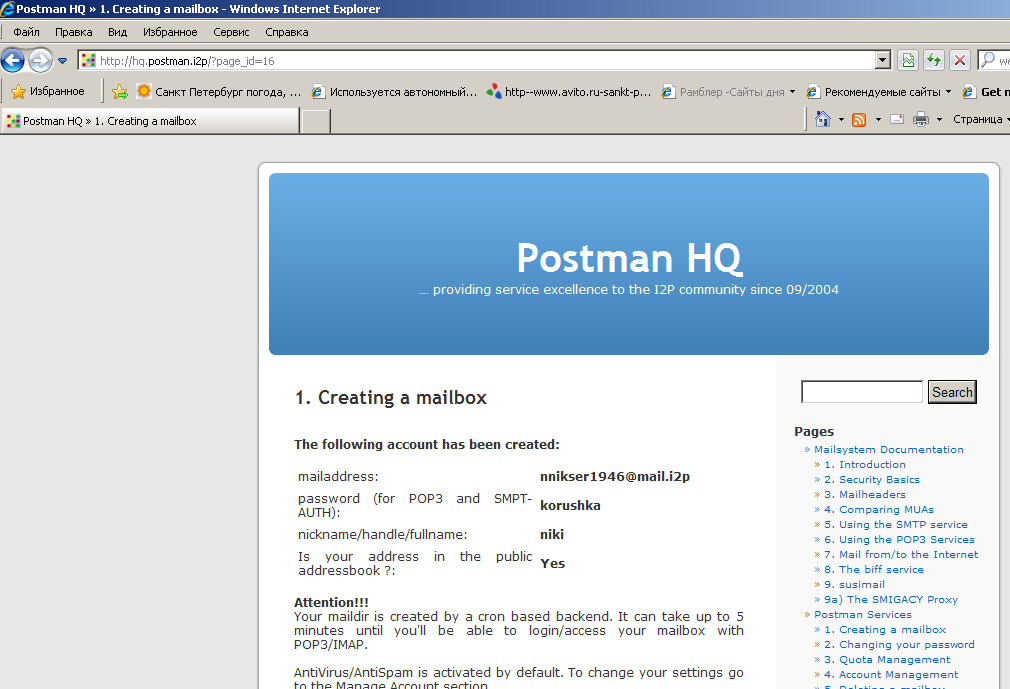
Рис. 11.8.5.9.
Ящик nnikser@mail.i2pсоздан.
Почта в сети I2P
http://hq.postman.i2p/ является почтовым сервером сети I2P. Для того, чтобы там зарегистрироваться, можно создать учётную запись, как было сделано в разделе 11.8.5, а можно пройти по ссылке http://hq.postman.i2p/?page_id=16. После регистрации вы получите ящик вида username@mail.i2p, в данном случаеnnikser@mail.i2p. Есть, правда, одно ограничение. Если вы не будете пользоваться заведенным ящиком 100 дней (в течение этого периода ни разу в него не зайдете), то он будет удален.
Чтобы войти в электронную почту сети I2Pможно,находясь на Консоле маршрутизатора I2P, выбрать раздел Эл. Почта и щёлкнуть “мышкой”, рис. 11.8.6.1;

Рис. 11.8.6.1.
А можно щёлкнуть “мышкой” по пиктограмме Эл.почта, находясь на Консоле маршрутизатора I2P,рис. 11.8.6.1;

Рис. 11.8.6.2.
– впоявившемсяокнеsusimal – Логин _ WindowsInternetExplorer ввести имя своего почтового ящика (Пользователь), парольинажать Логинили Enter, рис. 11.8.6.3;
|
|
|
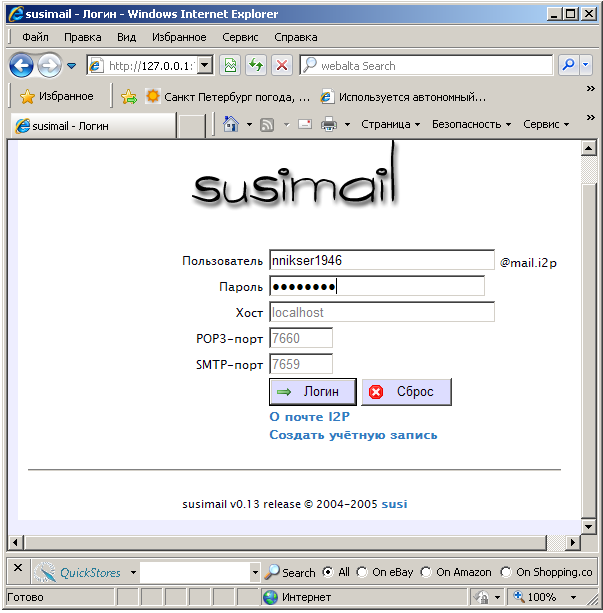
Рис. 11.8.6.3.
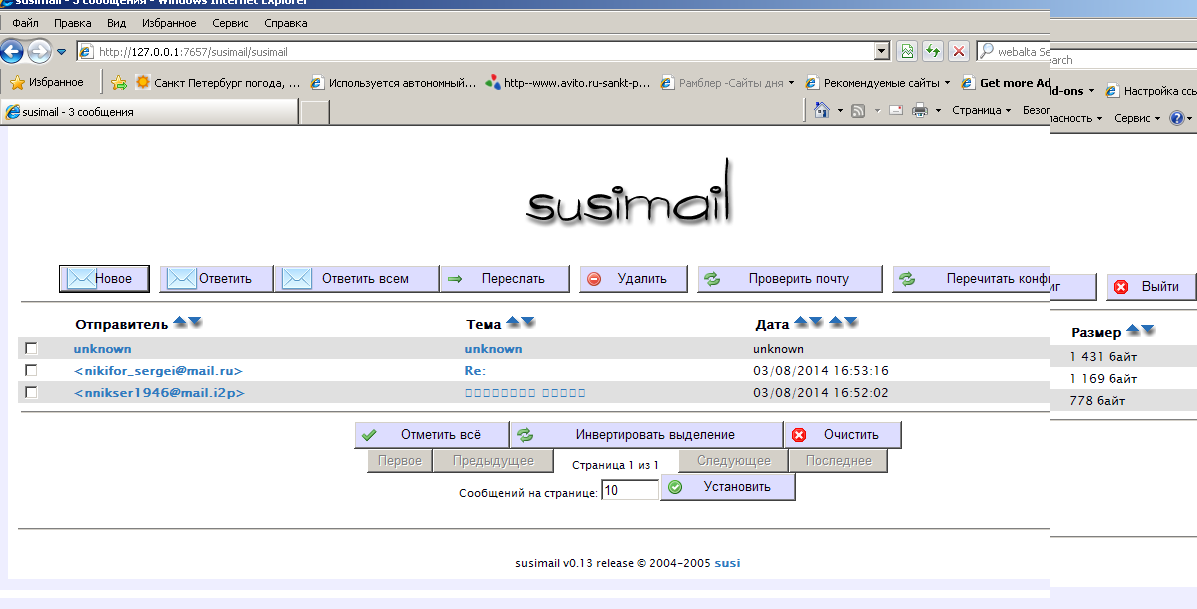
Рис. 11.8.6.4.
Дата добавления: 2018-05-09; просмотров: 354; Мы поможем в написании вашей работы! |

Мы поможем в написании ваших работ!
